本人喜欢用vs coder(免费又好用), 所以以下拿vs coder配置开发
安装JDK17
下载JDK17
https://www.oracle.com/java/technologies/downloads/#jdk17-windows
安装JDK17
- 标题双击运行,一路默认
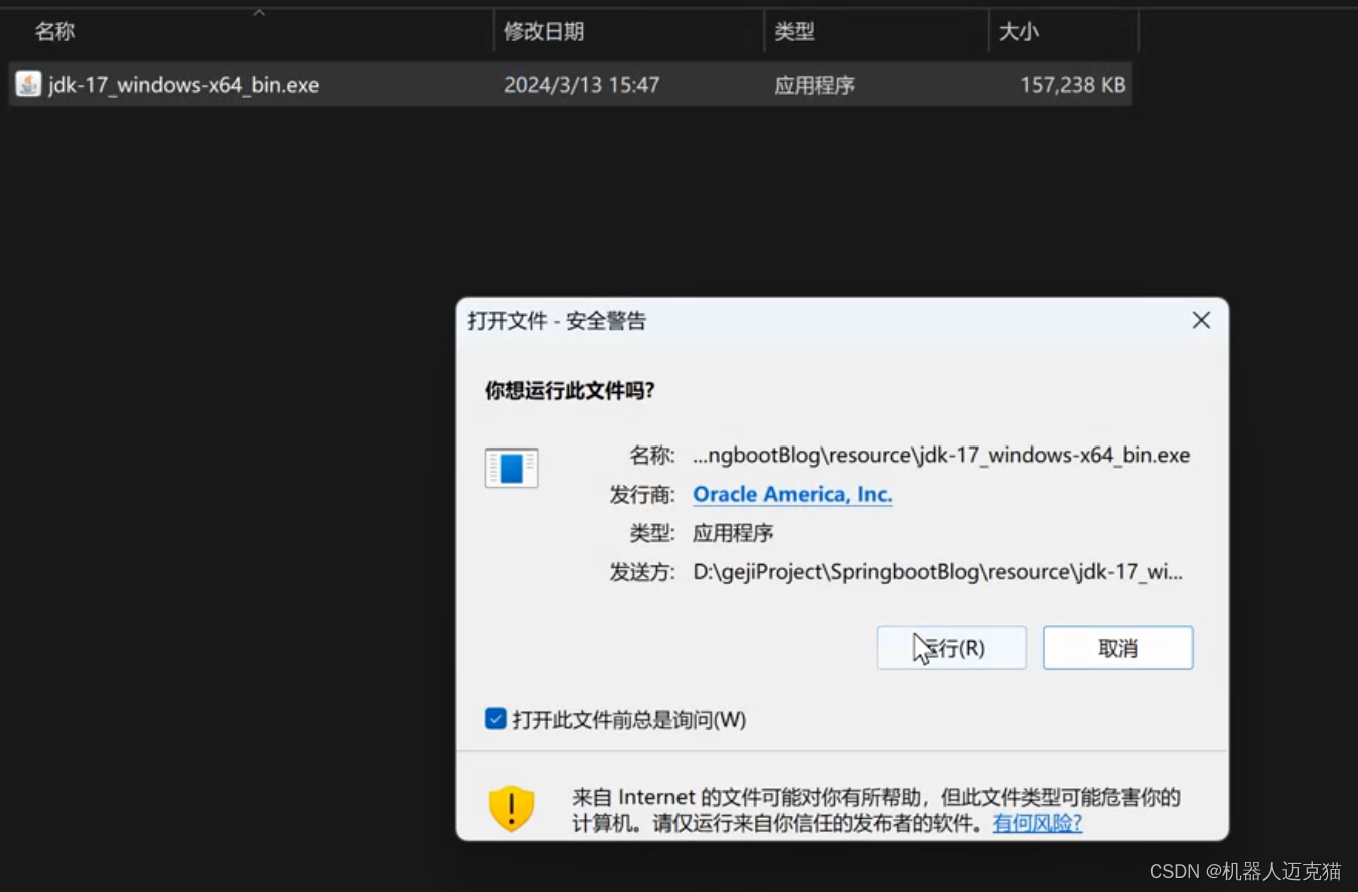
- 删除原本的环境变量
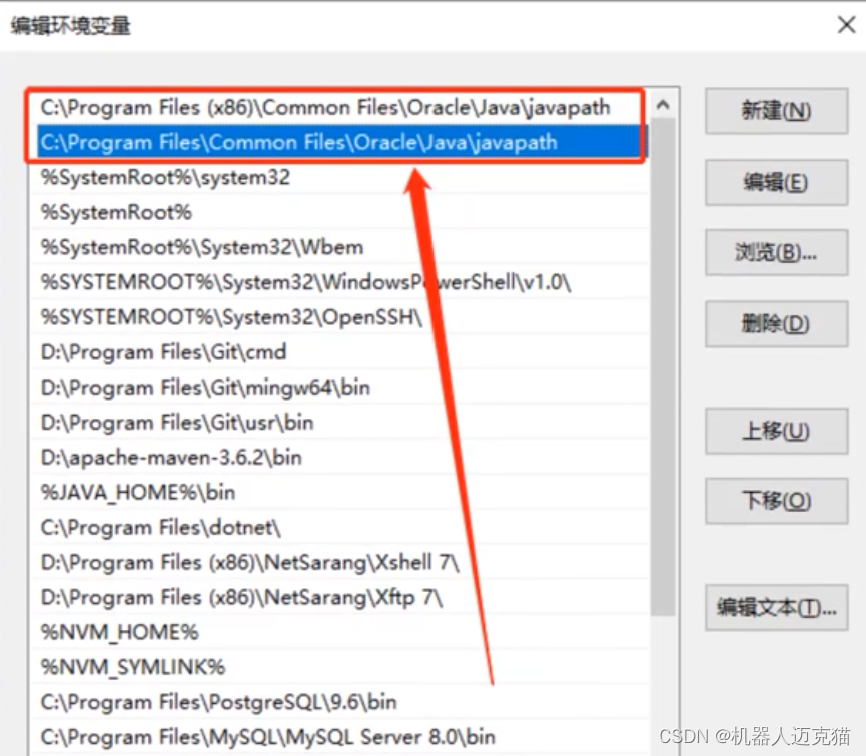
- 配置环境变量
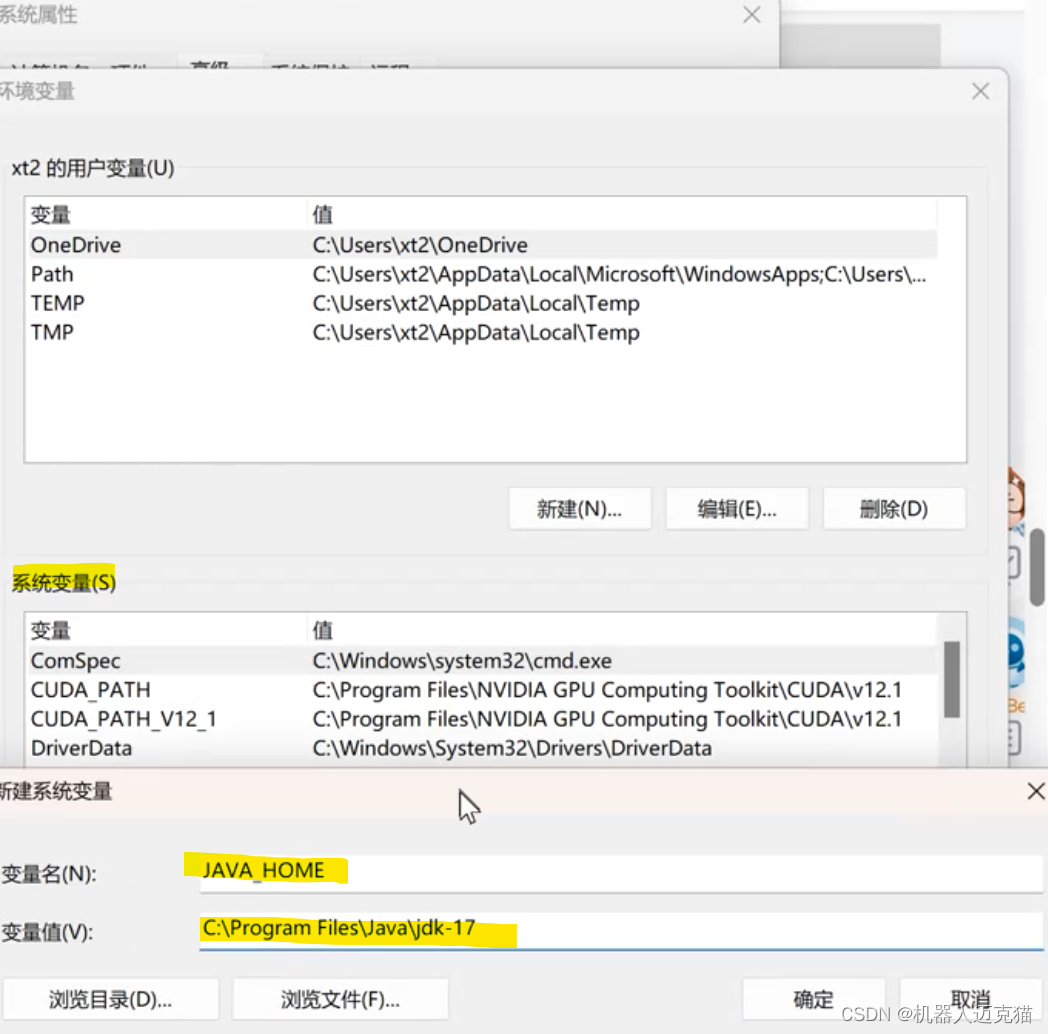
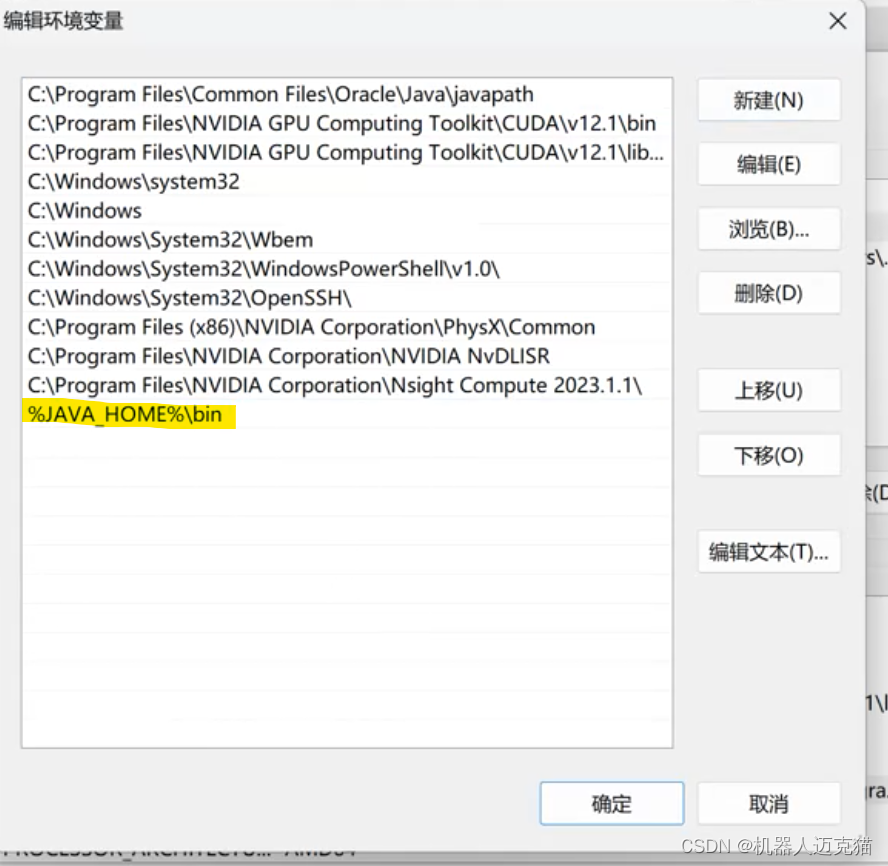
- 查看是否安装成功
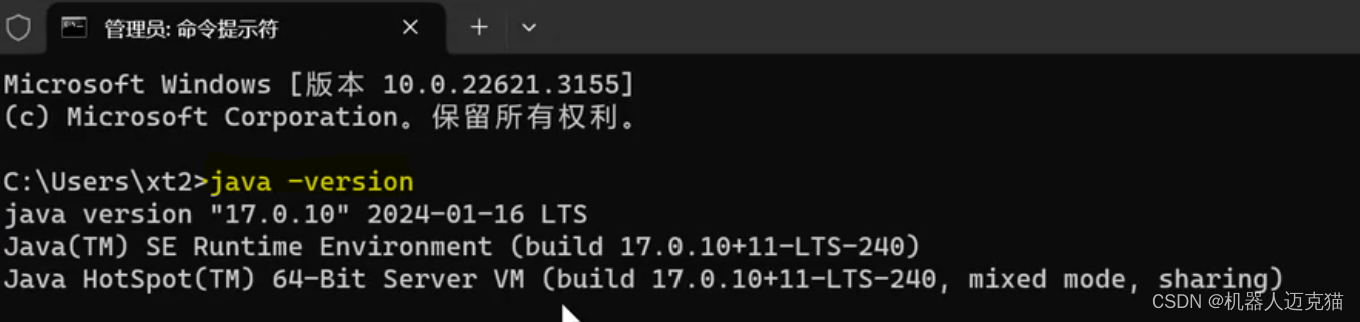
配置maven
下载maven
https://maven.apache.org/download.cgi
配置maven
- 配置本地仓库(注意每创建一个新项目就要创建一个新的仓库环境,相当于虚拟环境)
<localRepository>D:\gejiProject\SpringbootBlog\resource\Maven\repository</localRepository>
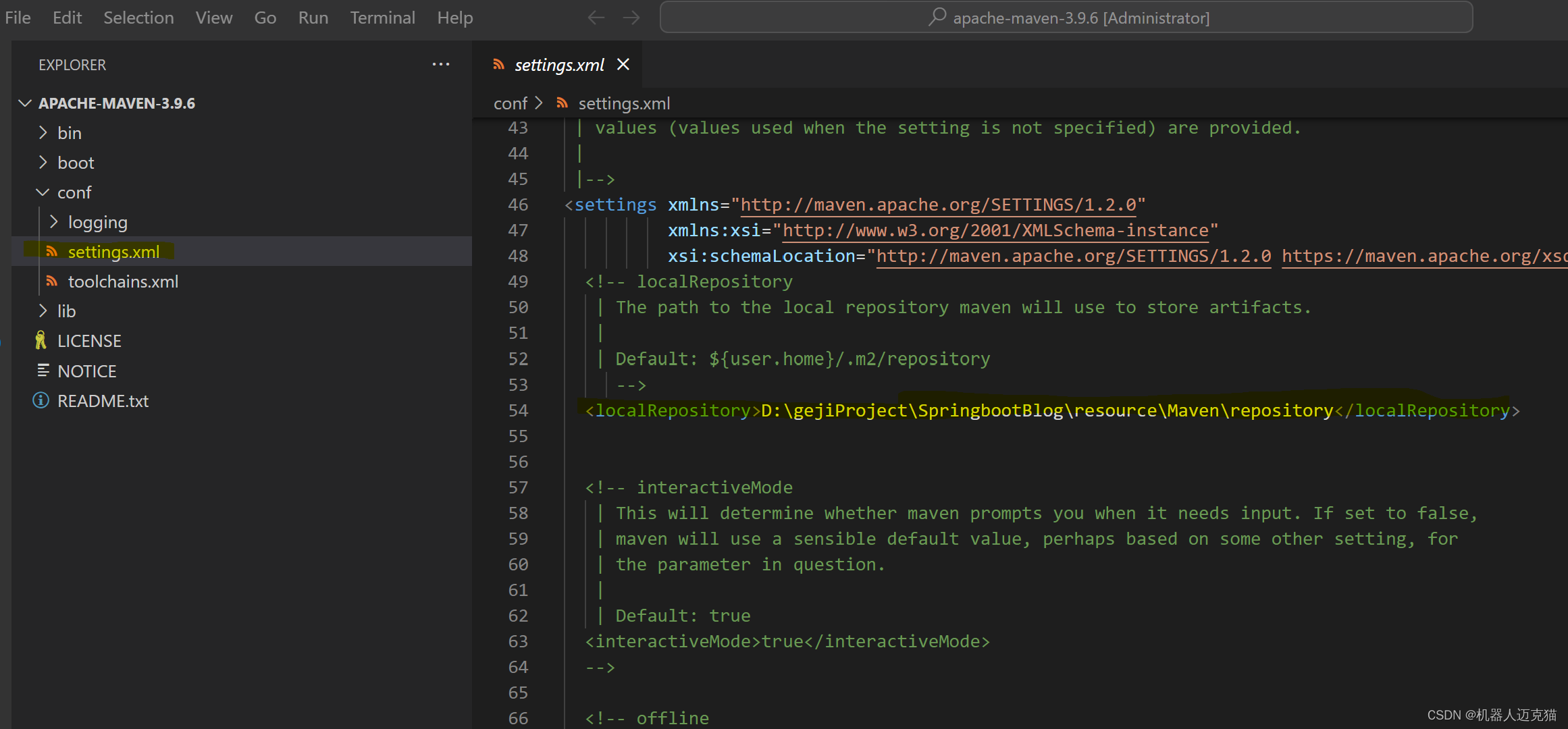
修改国内源
<mirror>
<id>alimaven</id>
<mirrorOf>central</mirrorOf>
<name>aliyun maven</name>
<url>http://maven.aliyun.com/nexus/content/repositories/central/</url>
</mirror>
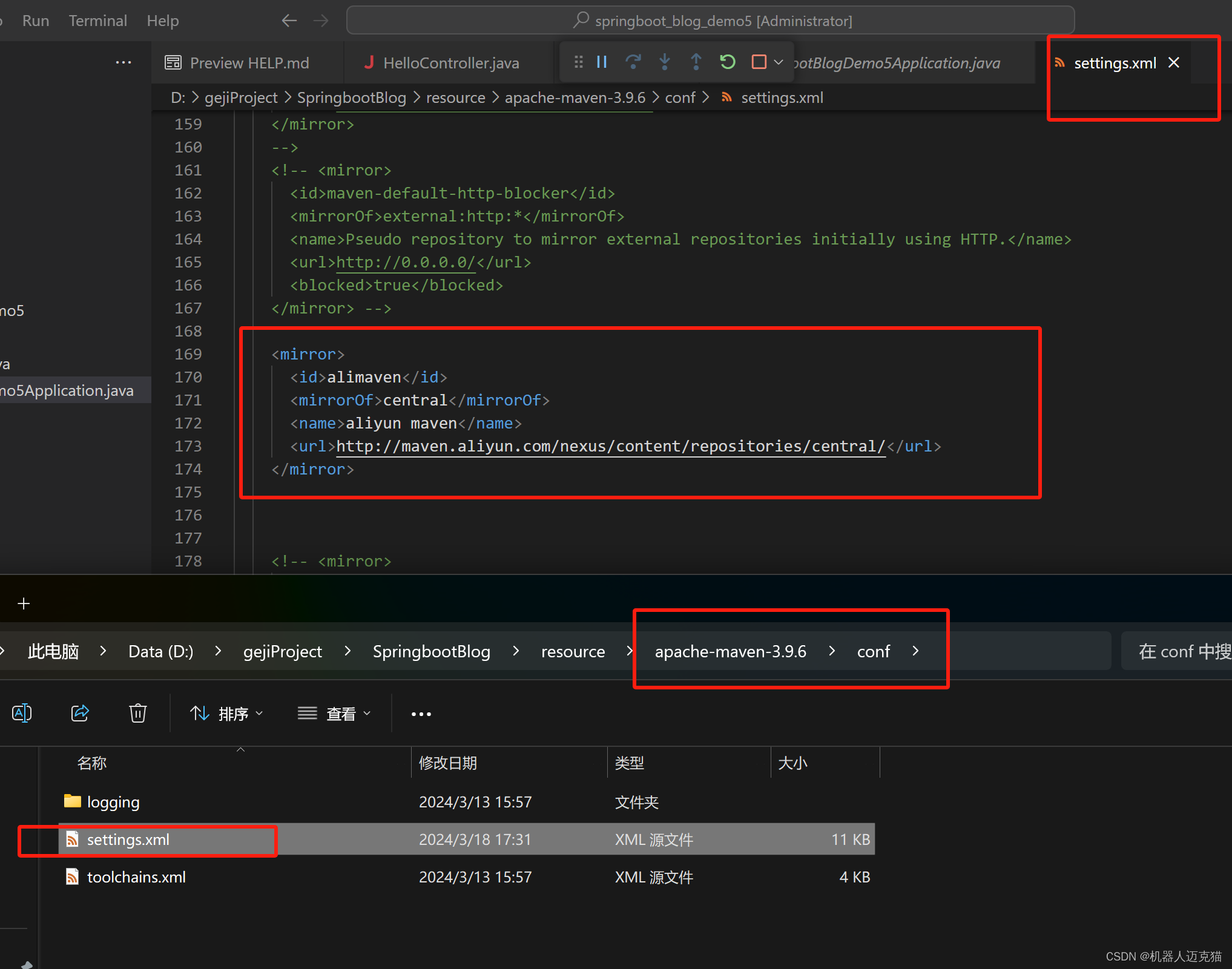
配置VS coder
- 安装java插件
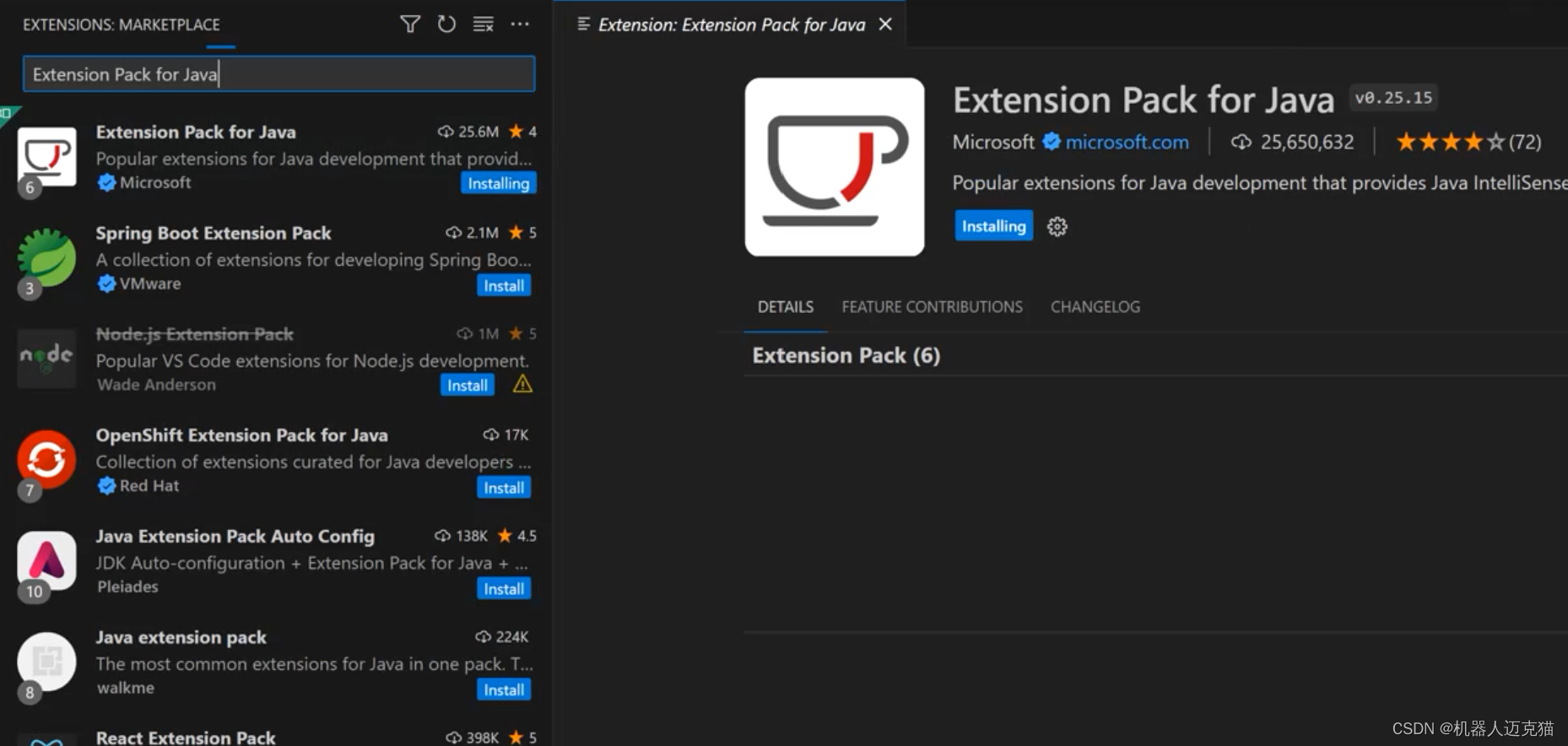
- 安装spring boot插件
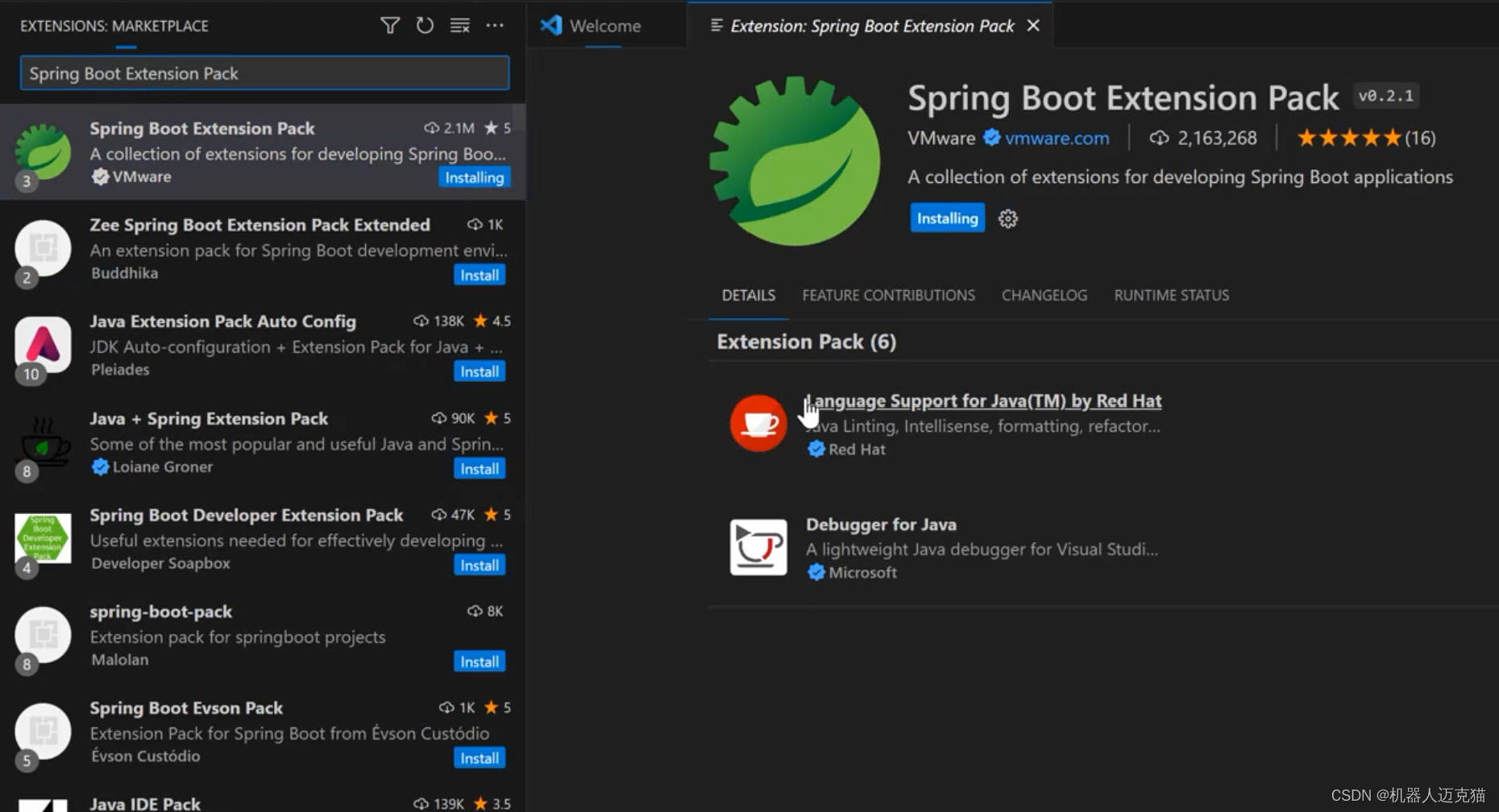
- 设置settings.json
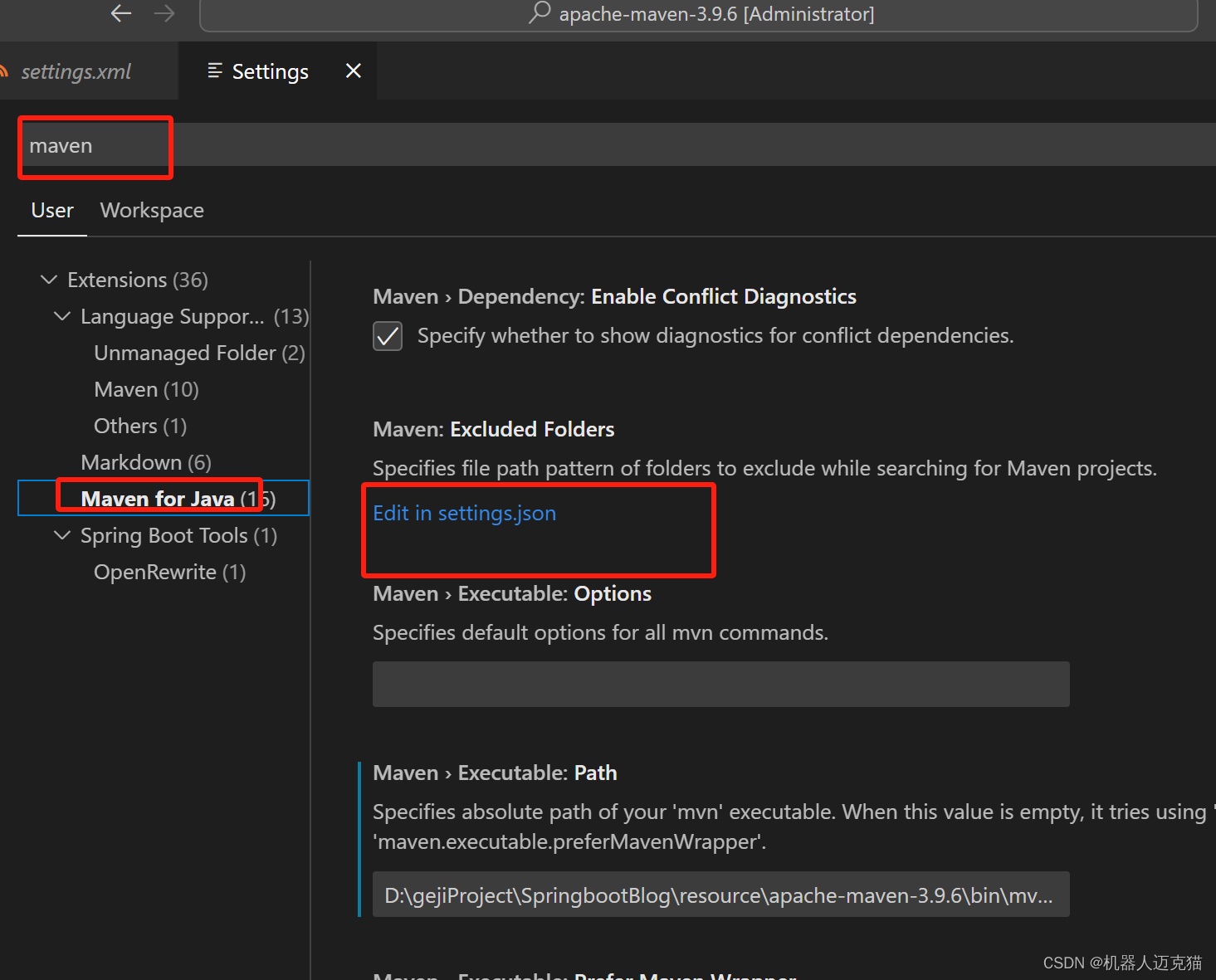
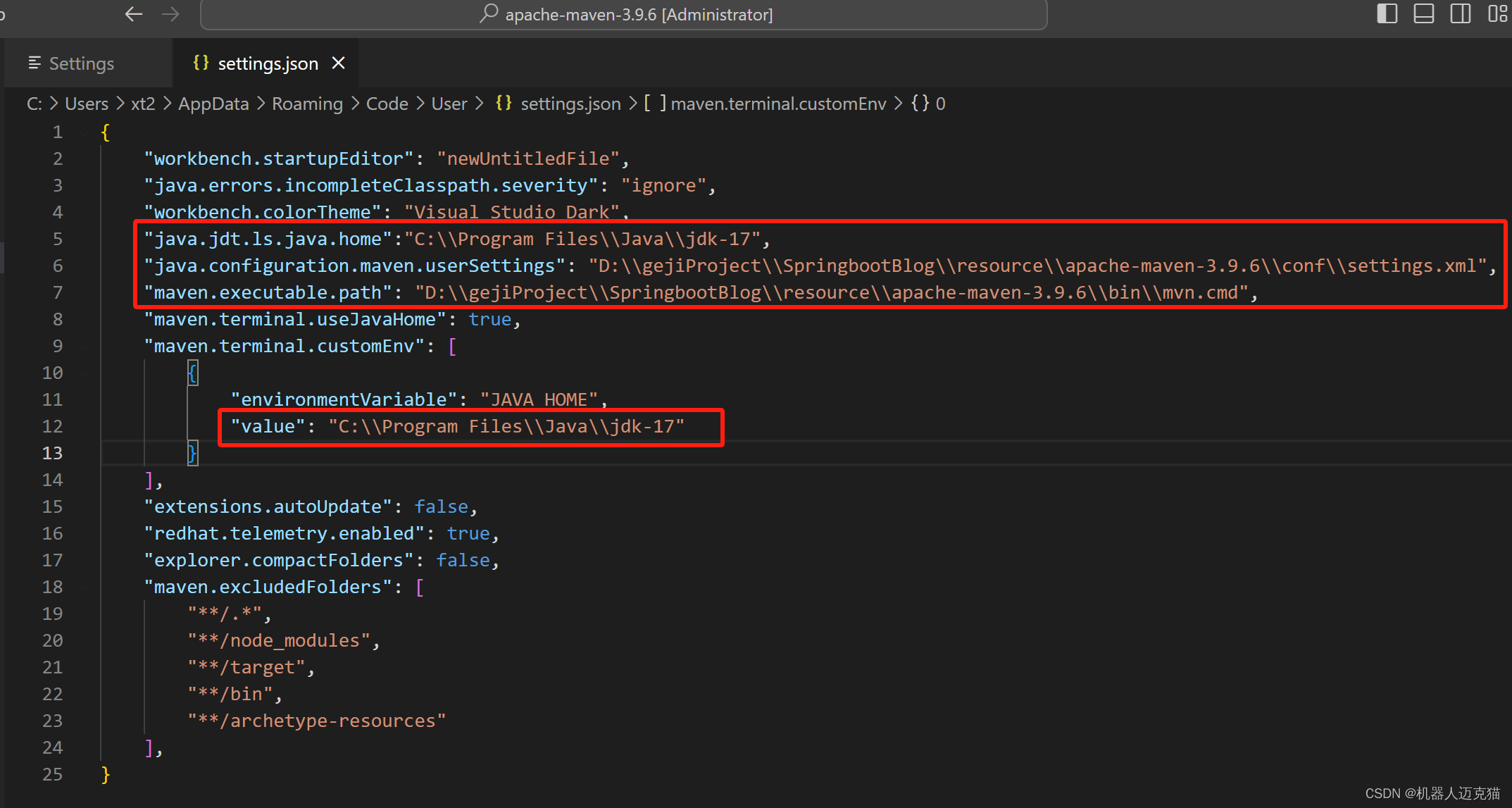
{
"workbench.startupEditor": "newUntitledFile",
"java.errors.incompleteClasspath.severity": "ignore",
"workbench.colorTheme": "Visual Studio Dark",
"java.jdt.ls.java.home":"C:\\Program Files\\Java\\jdk-17",
"java.configuration.maven.userSettings": "D:\\gejiProject\\SpringbootBlog\\resource\\apache-maven-3.9.6\\conf\\settings.xml",
"maven.executable.path": "D:\\gejiProject\\SpringbootBlog\\resource\\apache-maven-3.9.6\\bin\\mvn.cmd",
"maven.terminal.useJavaHome": true,
"maven.terminal.customEnv": [
{
"environmentVariable": "JAVA_HOME",
"value": "C:\\Program Files\\Java\\jdk-17"
}
],
"extensions.autoUpdate": false,
"redhat.telemetry.enabled": true,
"explorer.compactFolders": false,
"maven.excludedFolders": [
"**/.*",
"**/node_modules",
"**/target",
"**/bin",
"**/archetype-resources"
],
}
创建Springboot项目
- 输入spring initializr

- 选择spring boot 版本
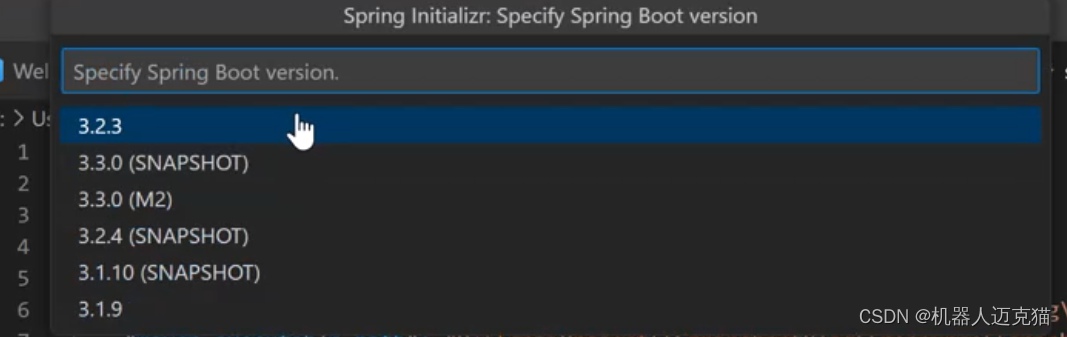
- 选择java
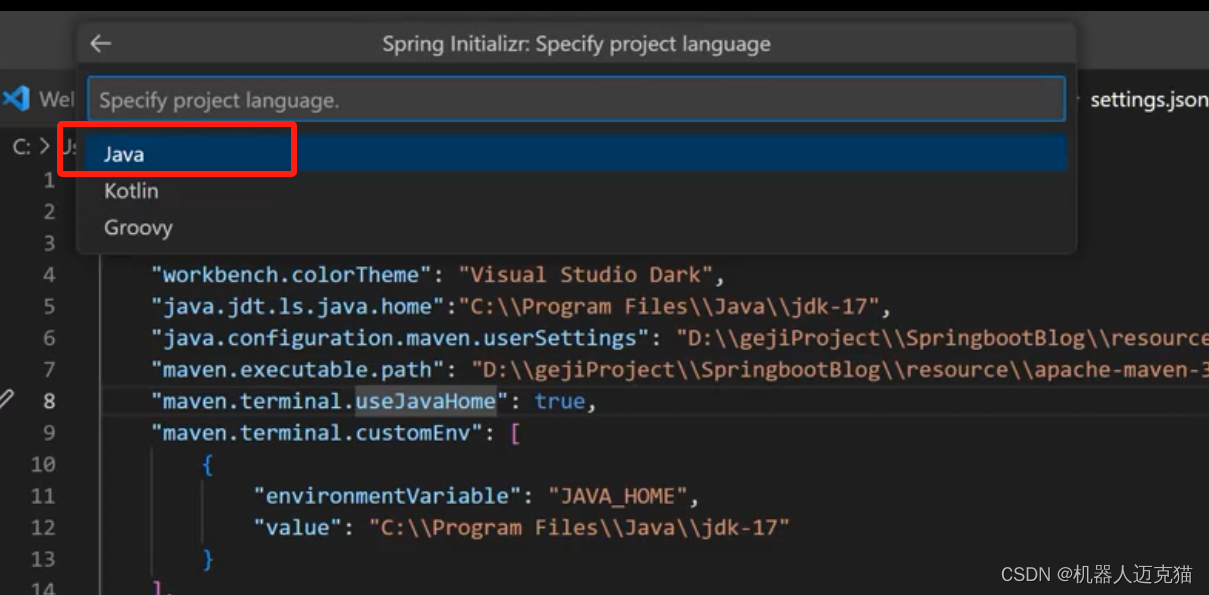
- 输入group
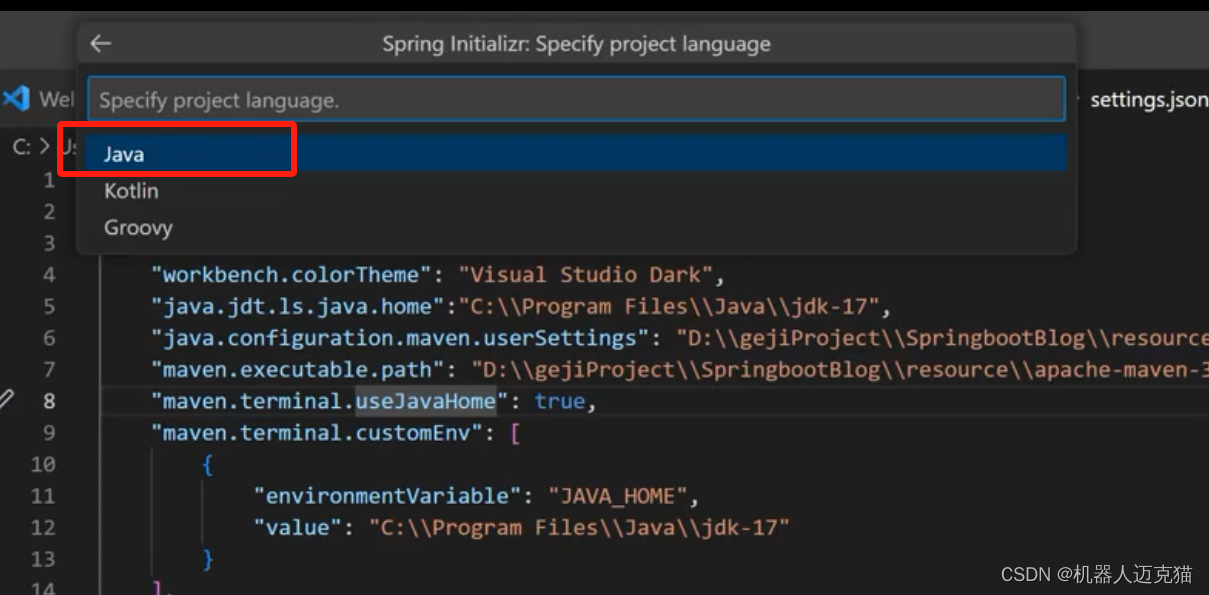
- 输入项目名
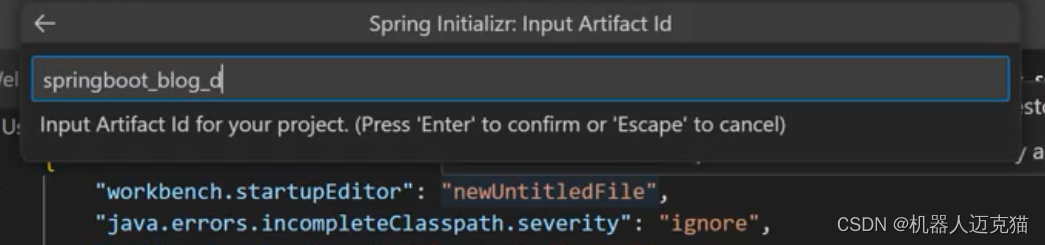
- 选择打包方式为jar包
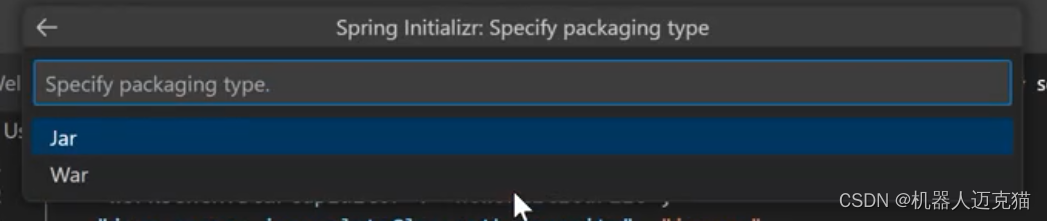
- 选择java版本
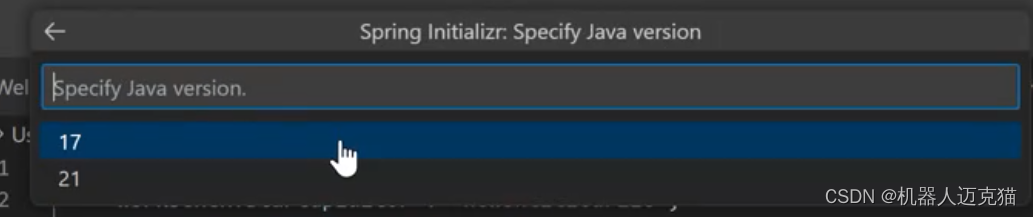
- 选择需要的依赖
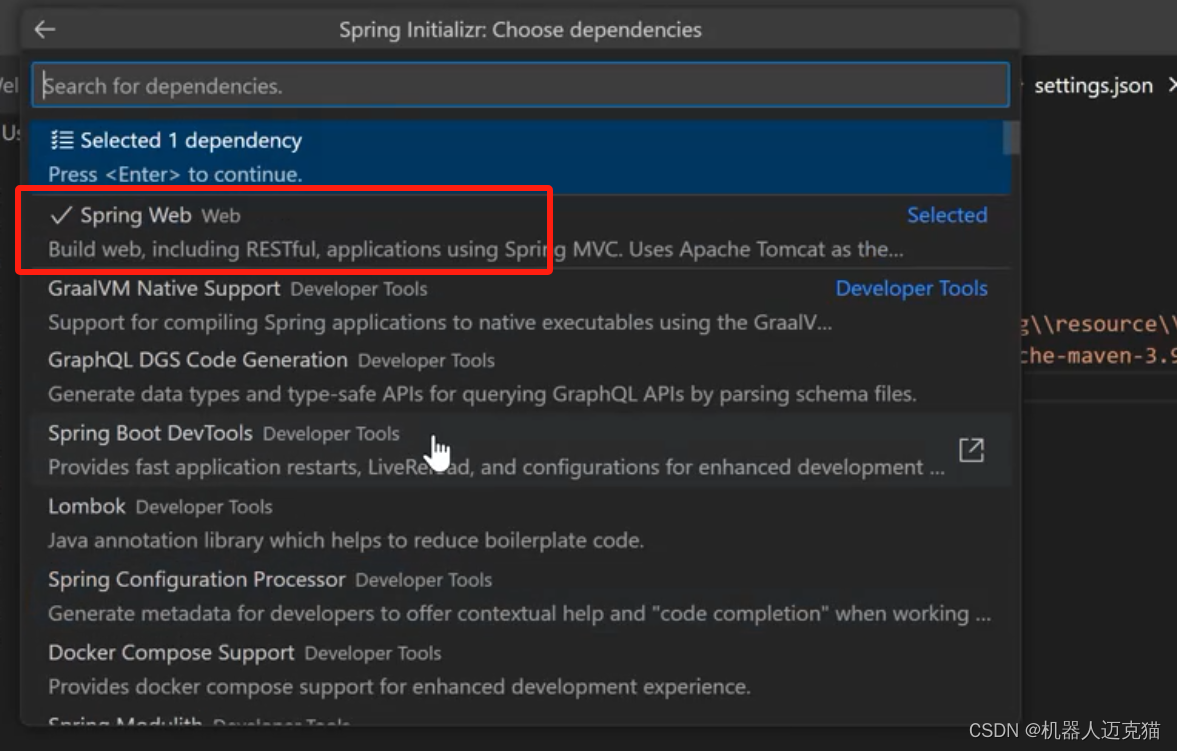
- 选择项目文件夹
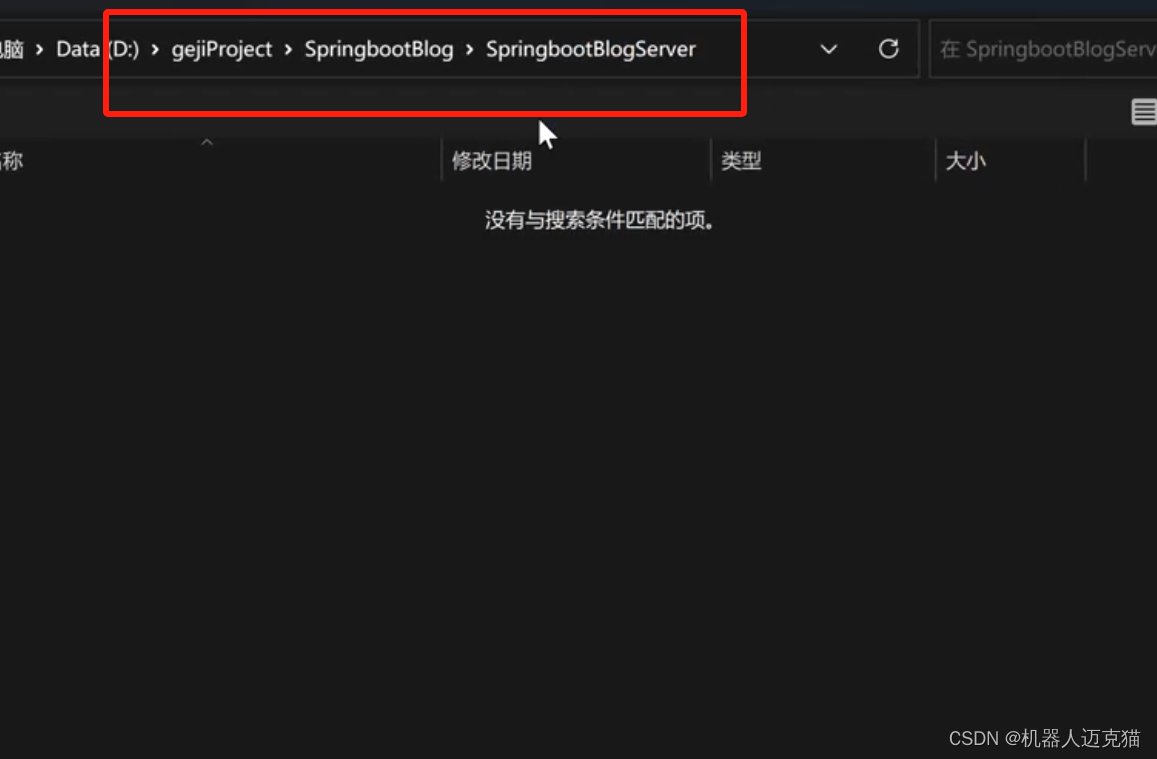
- 等待环境配置完成
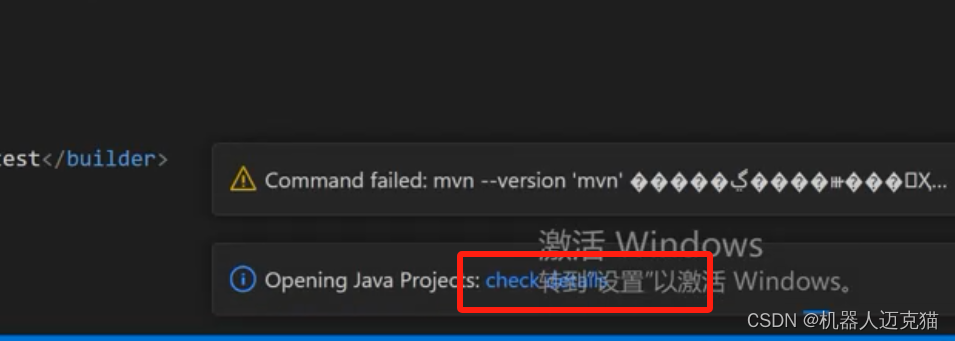
- 把配置文件改为yml的形式
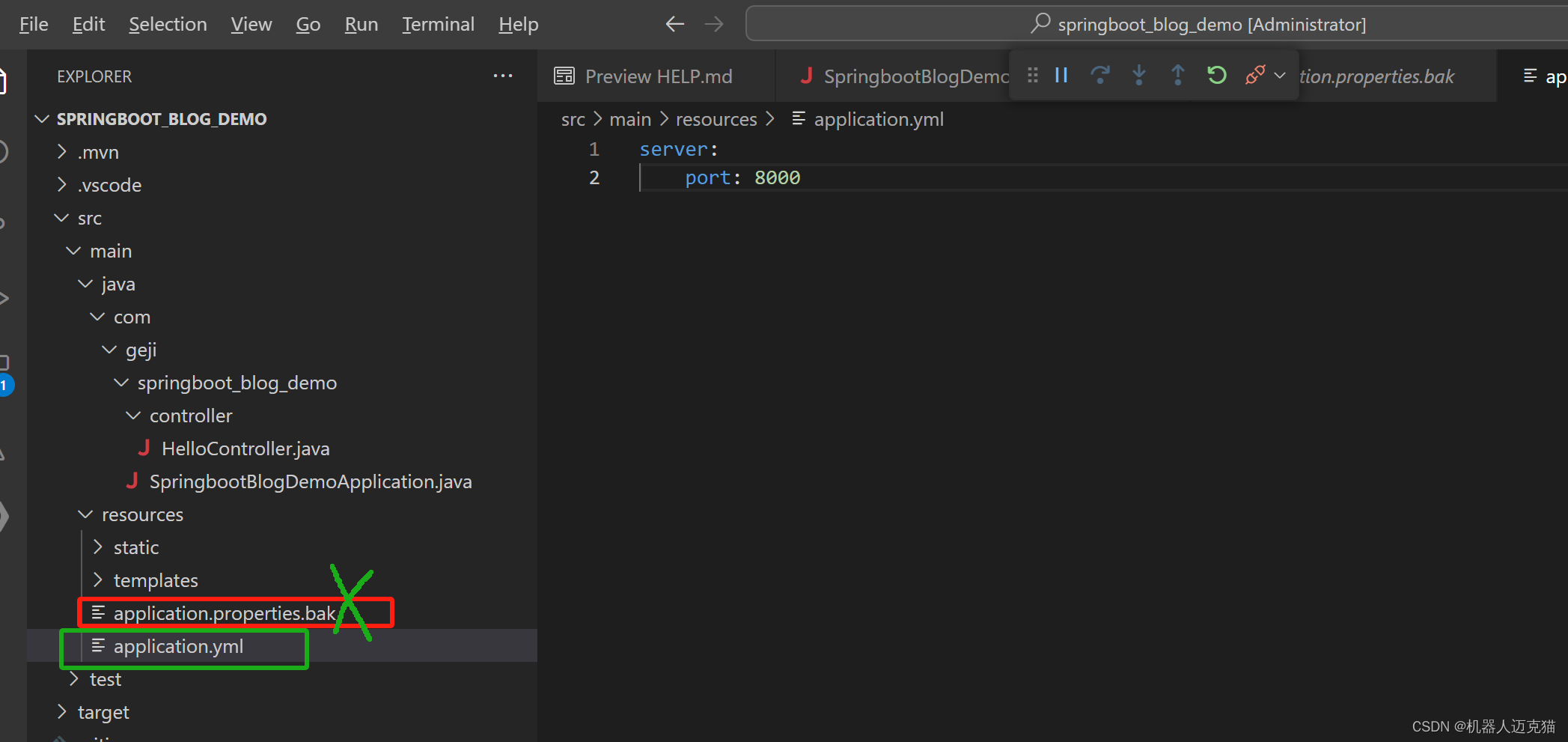
编写hello world页面
- 编写controller
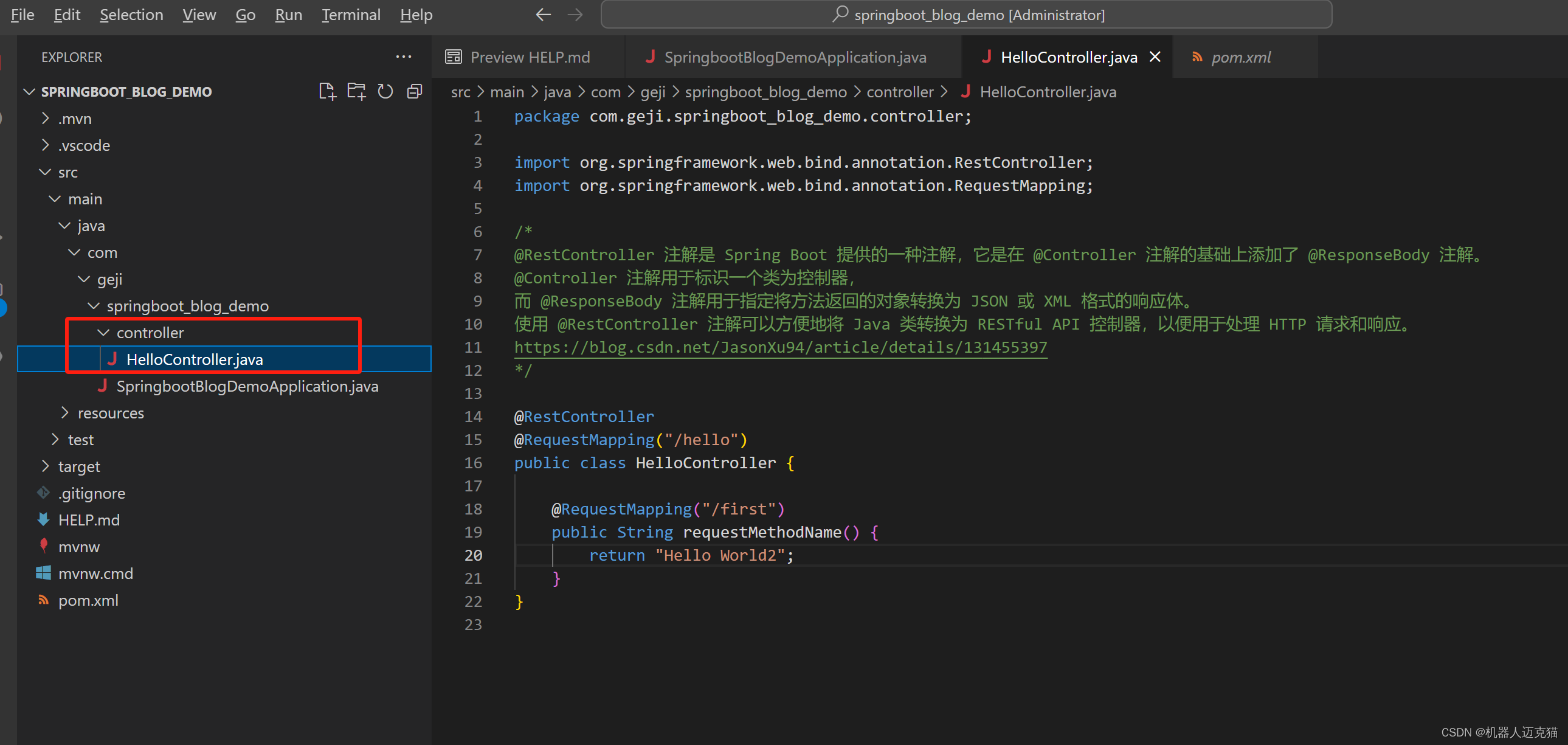
package com.geji.springboot_blog_demo.controller;
import org.springframework.web.bind.annotation.RestController;
import org.springframework.web.bind.annotation.RequestMapping;
/*
@RestController 注解是 Spring Boot 提供的一种注解,它是在 @Controller 注解的基础上添加了 @ResponseBody 注解。
@Controller 注解用于标识一个类为控制器,
而 @ResponseBody 注解用于指定将方法返回的对象转换为 JSON 或 XML 格式的响应体。
使用 @RestController 注解可以方便地将 Java 类转换为 RESTful API 控制器,以便用于处理 HTTP 请求和响应。
https://blog.csdn.net/JasonXu94/article/details/131455397
*/
@RestController
@RequestMapping("/hello")
public class HelloController {
@RequestMapping("/first")
public String requestMethodName() {
return "Hello World2";
}
}
- 启动项目
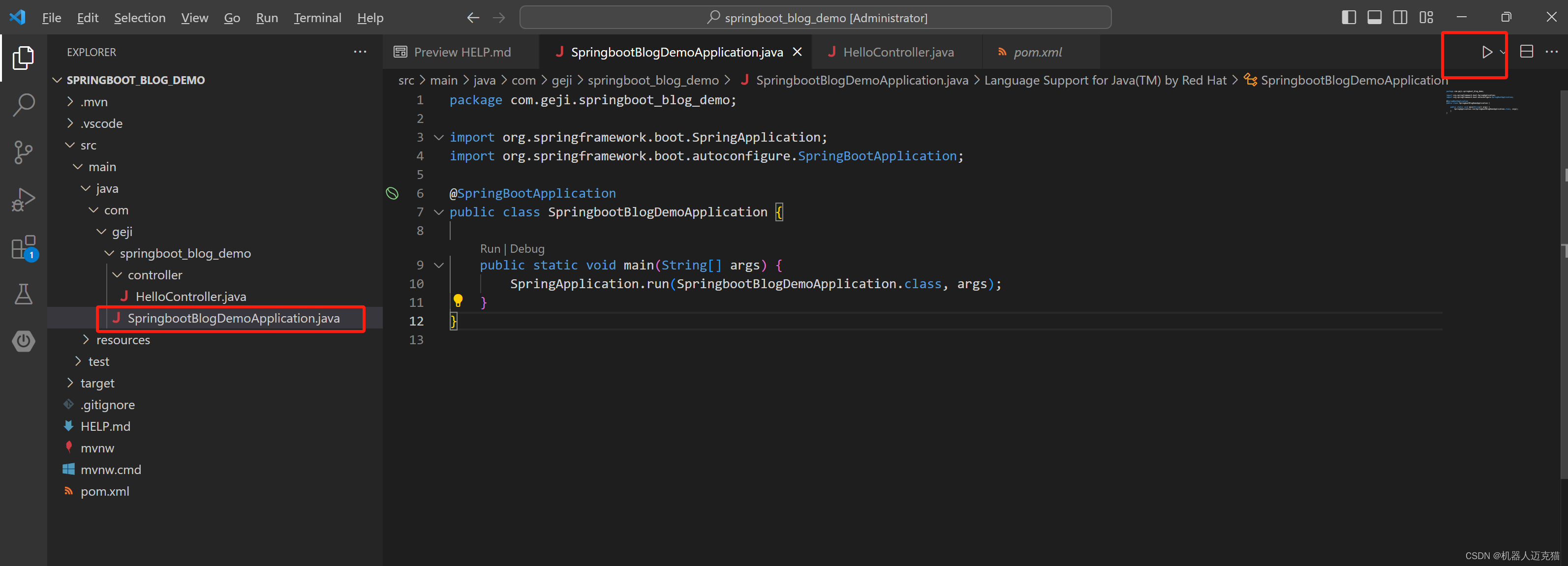
MySQL配置
- MySQL配置(免安装版本)
https://blog.51cto.com/u_16213701/7295708
- VS Coder安装MySQL插件
2.1 安装插件
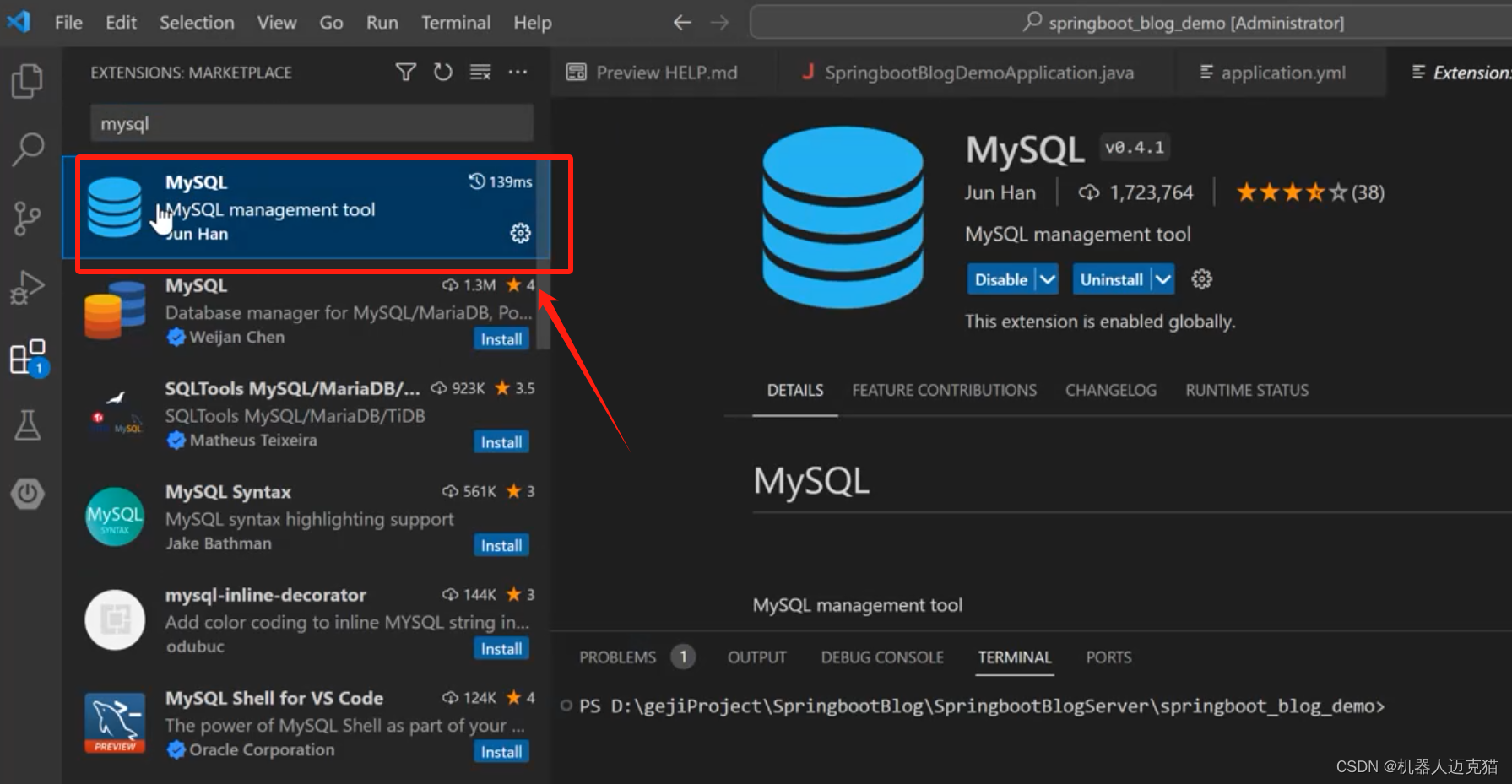
2.2 连接MySQL
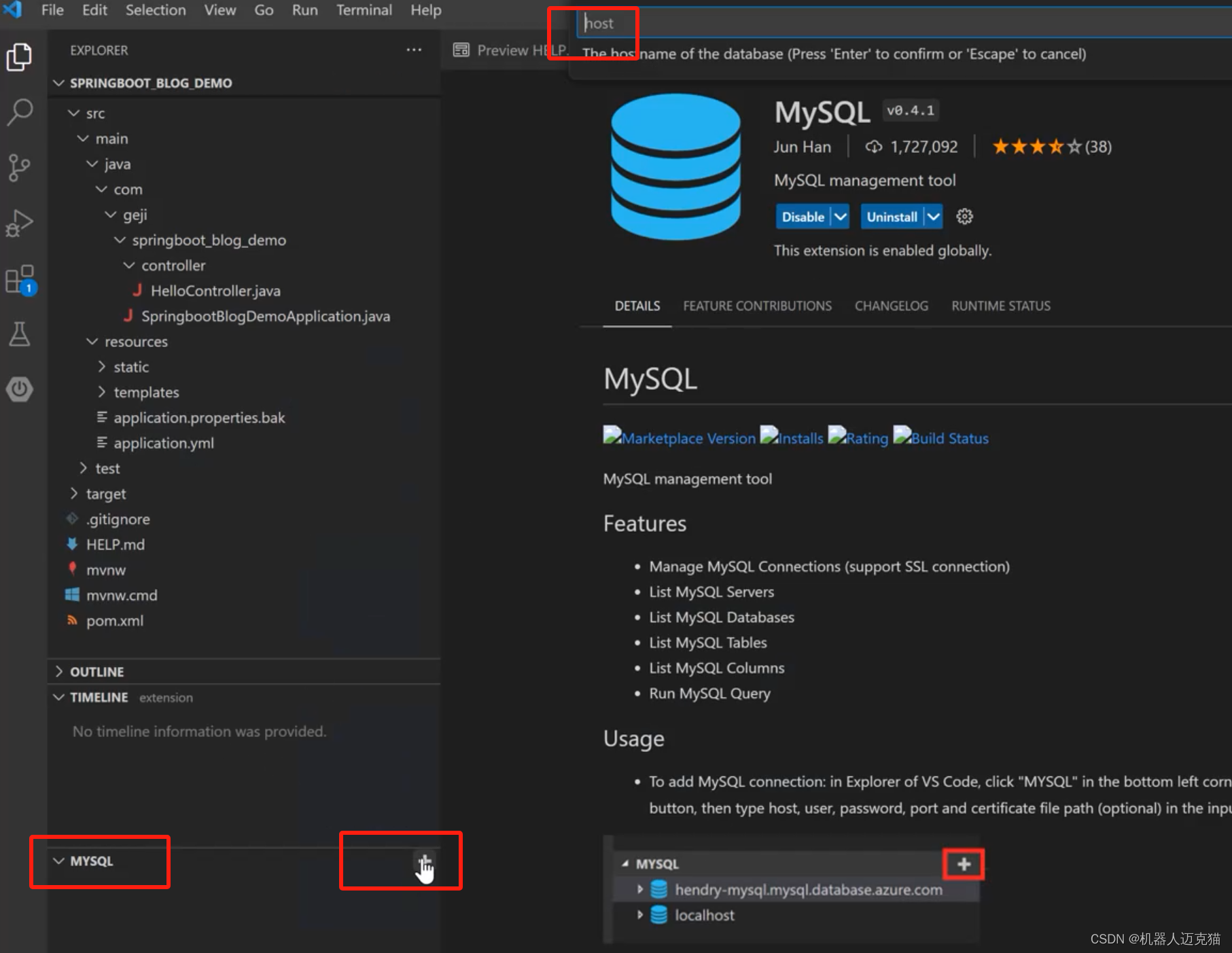
2.3 可能会遇到报错
ER_NOT_SUPPORTED_AUTH_MODE
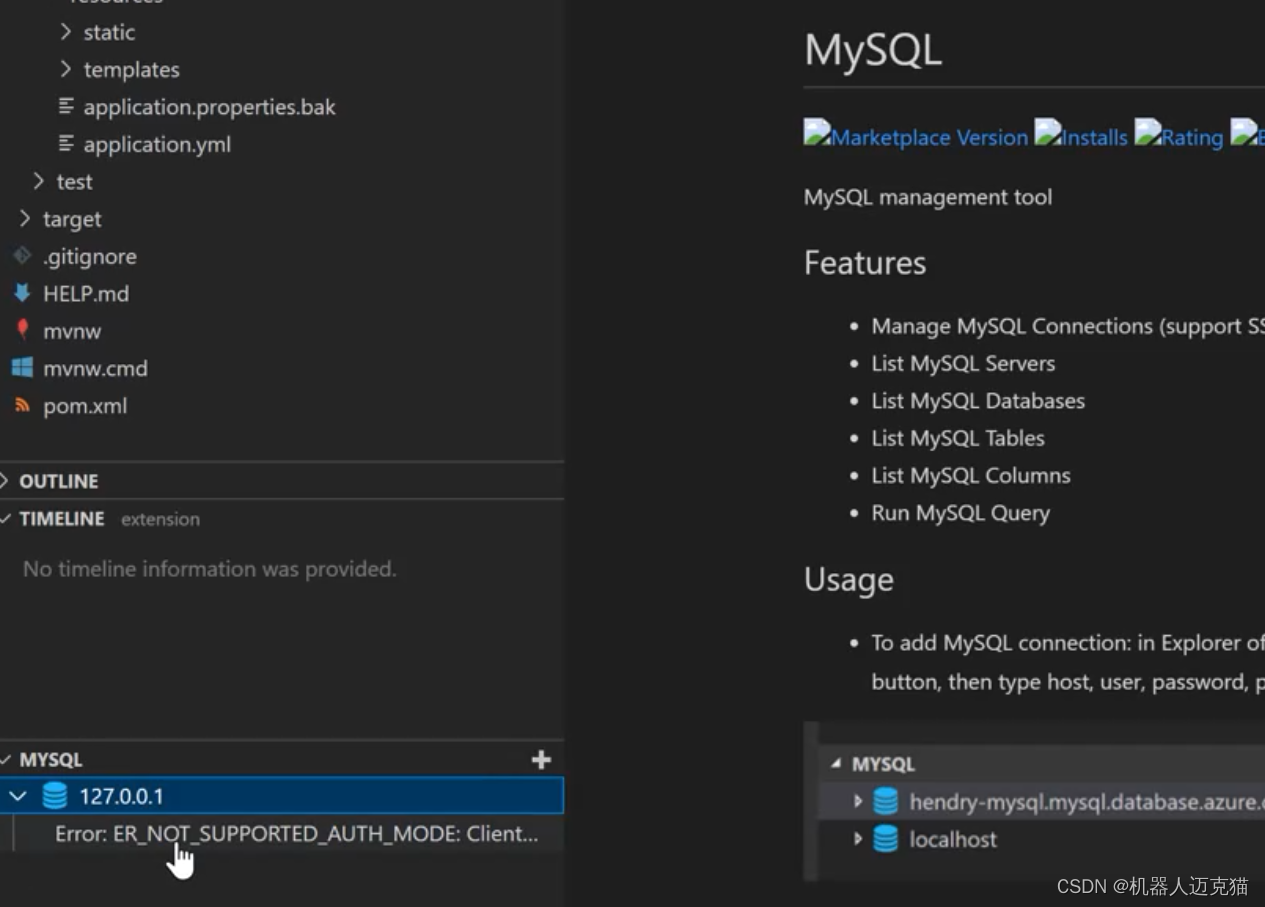
原因是客户端和mysql的版本不匹配,需要在mysql命令框输入更改语句
mysql> ALTER USER 'root'@'localhost' IDENTIFIED WITH mysql_native_password BY 'password';
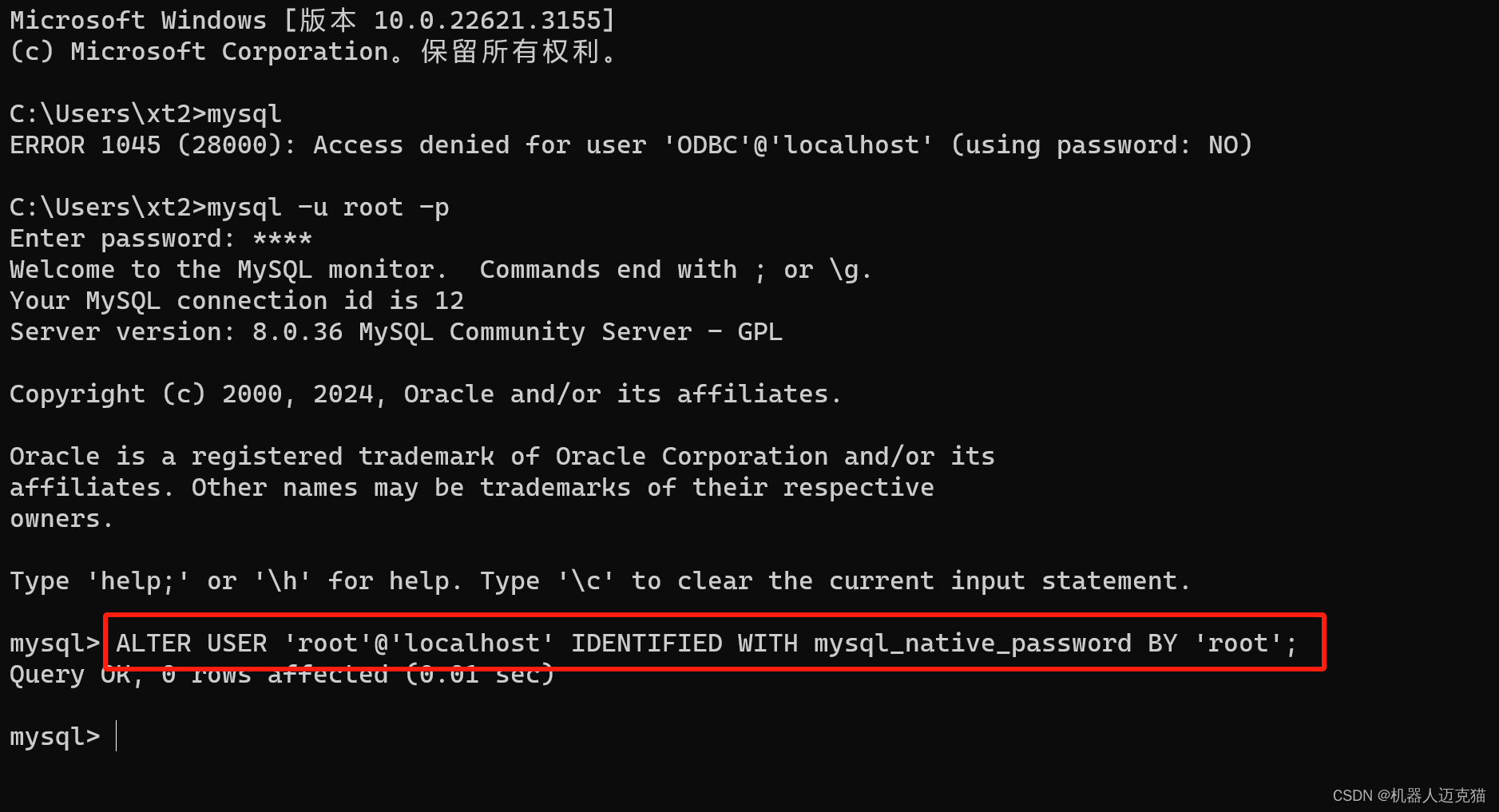
2.4 接着就可以使用数据库了
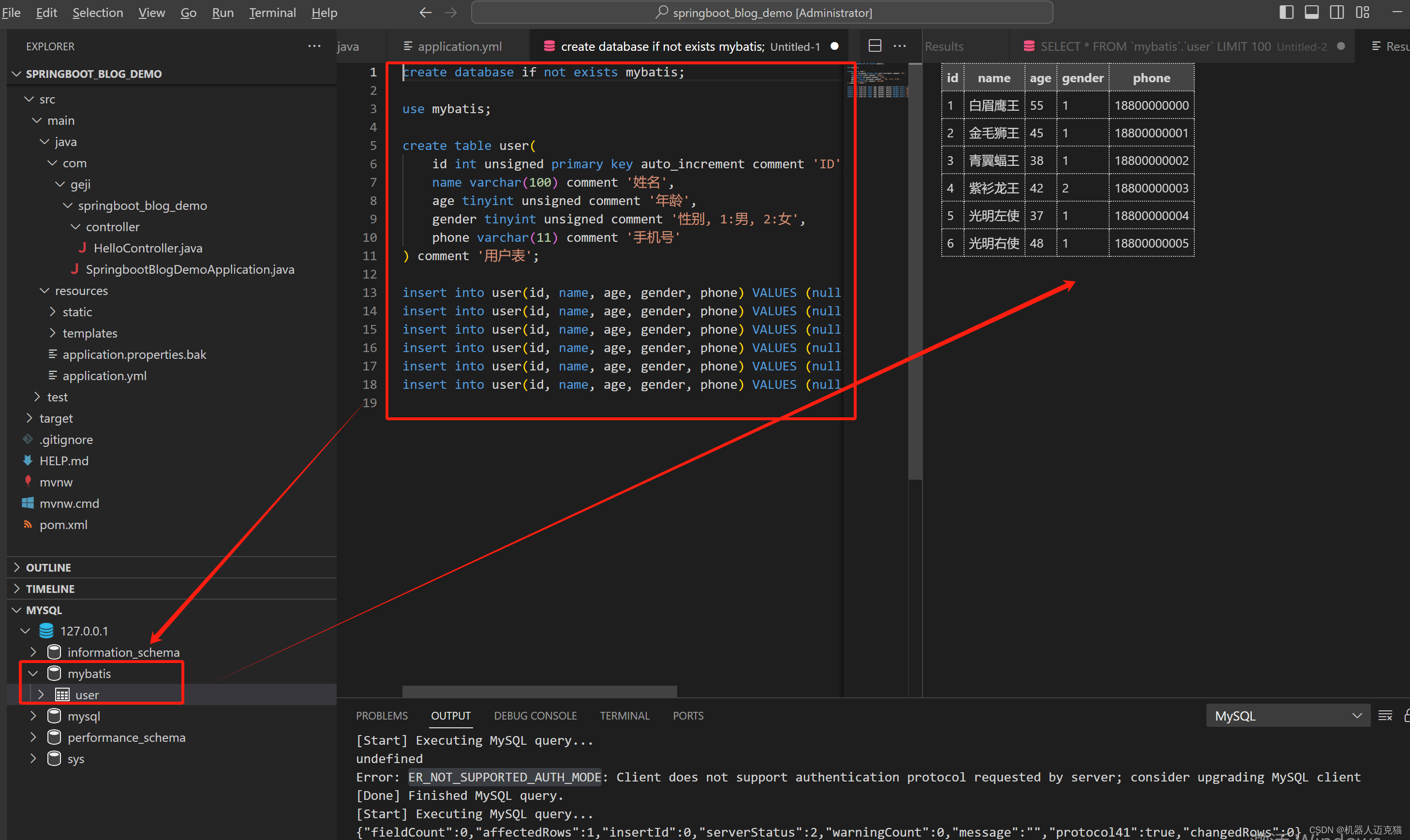
Tips
vs coder左侧显示树状结构
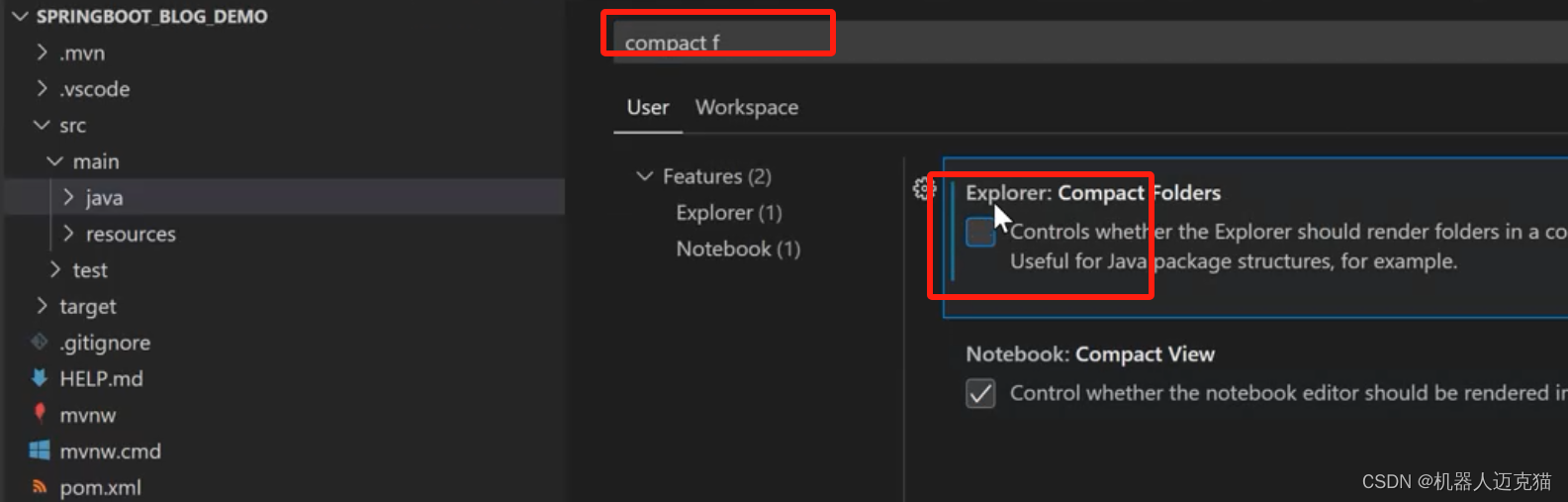








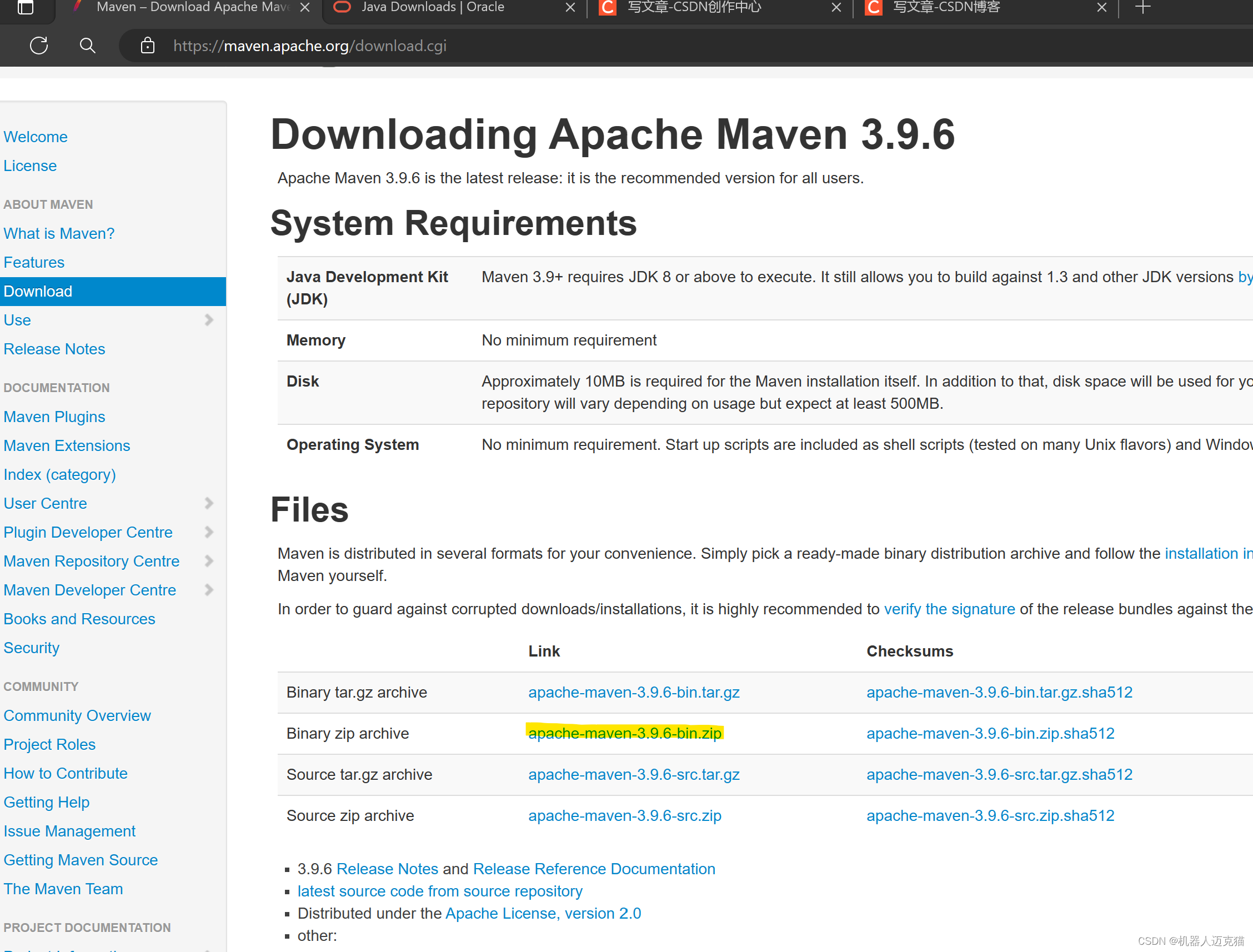















 187
187











 被折叠的 条评论
为什么被折叠?
被折叠的 条评论
为什么被折叠?










